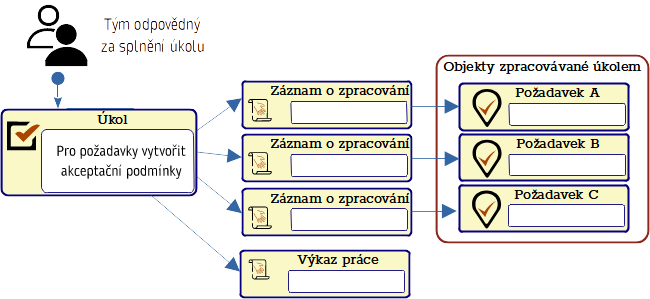AyMINE – Technická dok. (anglicky)
Moduly
Integrace s ERP Abra Gen
Náhled do dat v Abře: firmy a jejich pobočky
 Řízení úkolů, projektů a kvality
Řízení úkolů, projektů a kvality
 Řízení úkolů, projektů a kvality
Řízení úkolů, projektů a kvality
Administrace modulu Řízení úkolů
Systémová práva modulu správy úkolů
Analýza selhání pro jednotlivou vlastnost součástky či procesu
FMEA – pravděpodobnost odhalení
FMEA – pravděpodobnost výskytu
Grafy pro dokumentaci problémů a tiketů
Kvalifikace, schopnost / dovednost
Kvalifikace uživatele, pracovníka nebo kontaktu
Právo spravovat kvalifikace uživatelů
Úrovně kompetencí a kvalifikací
Metodika a systém řízení kvality
Adminitrace oblastí, projektů, kalendářů
Správa jedinečných identifikátorů
Šablony pro jedinečné identifikátory
Problémy, tickety a jejich řízení
Generování odpovědi zákaznického centra
Objekty, kterých se problém týká
Problémy, incidenty, helpdesk tikety
Řízení incidentů, neshod v kvalitě
Grafy pro dokumentaci vývoje zpracování úkolů a problémů
Tým projektu nebo tým k pracovnímu postupu
Vrátit plán projektu podle baseline
Tlačítka pro aktivaci události
Vzorové úkoly a metodiky oblasti
Vzorový úkol – Pracovní postup
Objekty vztahující se ke vzorovému úkolu
Správa odpovědností – RACI matice
Zlepšení a preventivní opatření
Proč nejdou některé údaje smazat
Souhlas vedoucího s výkazem práce
Vliv úkolu na právo měnit připojené objekty
 Kontakty, adresáře, smlouvy
Kontakty, adresáře, smlouvy
Systémová práva a nastavení modulu CRM
Ochrana osobních a obchodních údajů
Posílejte hromadné zprávy v souladu s GDPR
Jak korektně zapomenout údaje o osobě
Odhlášení a nastavení preferencí
pro hromadnou poštu
Přehled objednávek pro zákaznické skupiny
 Správa a automatizace webu
Správa a automatizace webu
Nastavení základních web služeb
Uložit přístup k webové stránce
Odpovídací formulář – nastavení
Uživatelská dokumentace AyMINE
Modul Personalistika
Bezpečnost modulu personalistiky
Personalistika – uživatelská oprávnění
Synchronizace pracovníků a uživatelů systému
Správa údajů o oddělní / divizi
 Produkty, aktiva, nákup a prodej
Produkty, aktiva, nákup a prodej
 Produkty, aktiva, nákup a prodej
Produkty, aktiva, nákup a prodej
Správa modulu Majetek & Obchod
O kritériích kvality u produktů
Přepočítat nabídku a objednávku
Přístupová práva k nabídkám a cenám
Vlastnost produktu nebo výrobku
Vytváření a zpracování objednávek
Systémový dotaz na stav objednávky
Správa financí
Metriky a měření
Souhrny práce z generovaných dat
Technické moduly
Modul Sabre
Konektor mezi AyMINE a Enterprise Architect
Databázový link do databáze Enterprise Architect
Konektor mezi AyMINE a Enterprise Architect
Systémové moduly
 Framework – systémový základ
Framework – systémový základ
Nastavte si, jak váš systém vypadá a funguje
 Zpracovávané záznamy
Zpracovávané záznamy 
Záznamy připojené k úkolům jsou jedním z klíčových provků dokumentace. Zpracovatelům úkolu jasně definují, čeho se úkol týká. Současně vytvářejí dokumentaci, jaké úkoly záznam zpracovával.
- Příklady zpracování záznamu úkolem
- Jeden úkol – více záznamů
- Práva zpracovávání záznamů v úkolu
- Postupné zpracování a poznámky
- Zpracovávání záznamů ve více krocích
Příklady zpracování záznamu úkolem
Požadavek v projektu
Požadavek v projektu prochází v rámci zpracování několika úkoly, minimálně:
- Někdo jej vtvořil,
- Někdo jiný analyzoval a popsal, jak se promítne do řešení
- Někdo pro něj navrhl akceptační kritéria
Každý z úkolů má někdo na starost a bude pro to v metodice pravděpodobně vytvořen samostatný vzorový úkol. Požadavek bude připojen ke každému úkolu jakožt zpracovávaný záznam. Zpracovatel tak ví, se kterým požadavkem pracuje. Naopak u požadvku bude vidět, v rámci kterých úkolů byl zpracováván, a kdo se na nich podílel.
Úkoly se většinou k něčemu vztahují – k informaci, povinnosti, k zákazníkovi, pacientovi, projektu atd. U úkolu musí být zřejmé, kterého záznamu se týkají (jistě byste nechtěli, aby vám udělali operaci plánovanou pro někoho jiného) – zpracovávaný záznam je touto vazbou.
V rámci pole je možné vazby na záznamy vytvářet, rušit i k vazbám přikládat komentáře o zpracování.
Jeden úkol – více záznamů
Jeden úkol se často týká více záznamů (např. požadavků – jeden společný úkol slouží k dokumentaci jejich zapracování do návrhu řešení). K úkolu je možné přiřadit libovolný počet záznamů.
Více záznamů k jednomu je důležitý nástroj racionálního řízení úkolů
Úkoly se v projektech i mimo ně často vztahují k mnoha záznamům. Například:
- Navrhnout řešení (analyzovat) všechny požadavky jedné projektové etapy
- Provést kontrolou trvanlivosti všech léků ve skladu
- Provést revizi všech zařízení v budově
Kdybychom pro každý záznam zadávali samostatný úkol, museli bychom vytvořit mnoho úkolů a následně by pracovník, který je řeší, musel každý jednotlivě ukončit. To sebou nese další problémy:
- Není možné udělat pořádně výkaz práce – pracovník jistě nebude každou jedotlivou položku vykazovat
- Není možné vygenervoat souhrnný protokol, protože protokol se generuje k úkolu
- Revizi, že je práce dokončena, by musel revidující pracovník také provádět v mnoha úkolech
Zpracování záznamů, které je společně plánované, kontrolované a zadávané, by mělo být zadáno v rámci jednoho úkolu. Naopak, pokud se provádí více činností s jednotlivými záznamy, ale každá se samostatně plánuje nebo kontroluje, neměly by být v rámci jednoho záznamu. Příklady jsou
- Operace ve nemocnici
- Interní audity projektů
- Projednání různých soudních případů
Záznamy mohou být i různého typu, vždy by ale mělo platit, že jde o záznamy, kterých se činnost úkolu aktivně týká.
Práva zpracovávání záznamů v úkolu
Úkol pracovat na nějakém záznamu může řešiteli úlohy dočasně dát právo záznam upravovat.
Příklad: Pověříte pracovníka, aby u několika zákazníků z databáze ověřil jejich zájem dále dostávat informace a novinky (obnovit GDPR souhlas). Vytvoříte pro tyto kontakty úkol a nastavíte ve volbě Způsob práce, že pracovníci řešící úkol mohou záznamy měnit. Díky tomu mohu aktualizovat informace a adresáři, ale po dokončení úkolu jsou pro ně tyto informace opět pouze pro čtení. Díky tomu můžete mít informace dobře chráněné a přesto je nechat upravit.
Přitom musí platit:
Pracovník, který úkol podle příkladu vytváří, musí mít sám právo kontakty editovat – není možné přidělit někomu právo, které sám autor úkolu nemá.
Pracovníci, kterým právo zpracování přidělujete, musí mít právo upravované záznamy vidět. Přidělením úkolu je možné dočasně povolit úpravy, ale nelze tím porušit právo vidět inforamce. Pokud byste úkol takto zadali, pracovník by viděl úkol, ale nemohl by otevřít detail připojeného objejktu.
Postupné zpracování a poznámky
U všech záznamů, které jsou u úkolu přiřazeny, je možné postupně poznamenávat, v jakém stavu je jejich zpracování případně dopsat poznámku. Tuto poznámku mohou řešitelé upravovat, i když nemají právo upravovat samotné záznamy.
Příklad: Dáváte pracovníkovi za úkol obvolat zákazníky, kteří u vás mají zboží k vyzvednutí. Pracovníci nemají důvod aktualizovat informace u klientů, ale potřebují si poznamenat, s kým už mluvili a komu mají volat znovu. U těch, kteří už byli kontaktováni, mohou poznamenat, že je úkol dokončen, u jiných si poznamenat, co je třeba. Celý úkol dokončí poté, co zpracují všechny připojené kontakty.
Zpracovávání záznamů ve více krocích
Pokud jsou úkoly zpracovávány ve více krocích, pravděpodobně budete potřebovat opakovaně projít i všechny připojené záznamy. Je proto možné pomocí tlačítka Znovu najednou značky zpracování všech bodů zrušit a vrátit vše "na začátek" do nového kola zpracování.
Hromadné zrušení všech značek stejně jako hromadné ukončení nemění příznak, že je ve zpracování problém (stavy Neplatný a Vyřazen). Nehrozí proto, že by se toto ručně nastavené upozornění omylem přepsalo.
Upozornění:
Stavy u záznamů nejsou oficiální záznamem o zpracování a nejsou uchovávány!
U jednotlivých záznamů si můžete poznamenávat stav, jak to je se zpracování. Tento stav slouží pouze pro vaši informaci. Není dlouhodobě ukládán a ve chvíli, kdy úkol či prolém ukončíte nebo zrušíte, u všech záznamů se nastaví, že jsou ukončeny nebo zrušeny.
Pokud je třeba poznamenat, že některý ze zařazených bodů nebyl dořešen, měli byste na něj vytvořit nový úkol, aby byl byl dořešen samostatně. Podrobnosti zpracování je možné uložit do poznámky u záznamu, tak mezi záznamy o zpracování zůstává uložena dlouhodobě.
Pokud problém nebo úkol ukončíte a znovu otevřete, nejsou příznaky u záznamů aktualizovány nebo vráceny do stavu před ukončením.